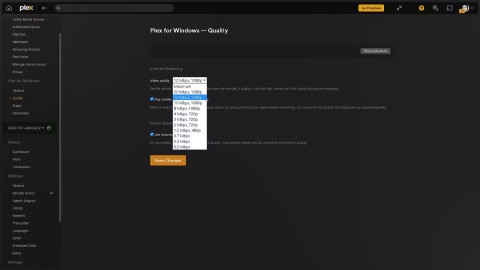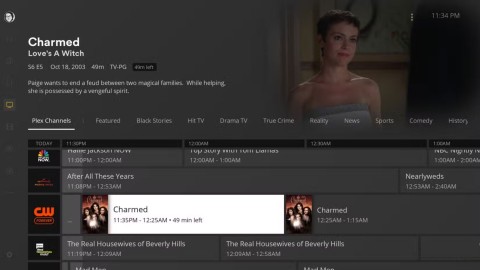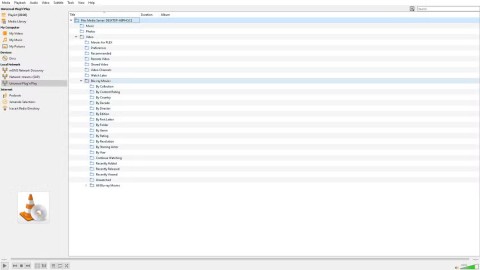Plexi Akış Hizmetleriniz İçin Bir Merkez Olarak Nasıl Kullanabilirsiniz
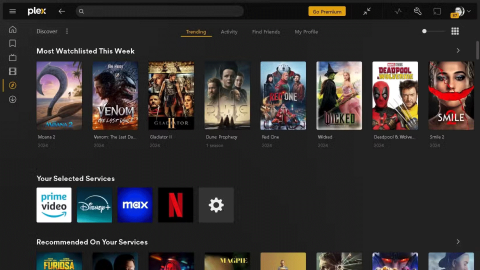
Plex oldukça esnek bir programdır. Kendi filmlerinizi barındırabilir veya tüm yayın hizmetleriniz için bir merkez olarak kullanabilirsiniz.
Plex, bir hane halkının medya içeriğini birden fazla cihaz arasında paylaşmasına olanak tanıyan harika bir yoldur. Ancak teknoloji profesyonelleri için bu durum hızla bir dizi destek talebine dönüşebilir. İyi haber şu ki, Plex'i sürekli müdahaleye gerek kalmadan sorunsuz çalışacak şekilde ayarlayabilirsiniz.
Plex Media Server'ı ilk kurduğunuzda bu aşamada biraz özen göstermek can sıkıcı olabilir ; üstelik bu temel bir kurulumdur. Kalabalık bir hanede bu aşamanın önemi daha da artacaktır.
Bir profili kullanıcılar arasında paylaşmak bir felakettir. Uyumsuz "İzlemeye Devam Et" kuyruklarından çocukların yaşlarına uygun olmayan içerikleri yanlışlıkla keşfetmesine kadar, daha yapılandırılmış bir yaklaşıma ihtiyacımız olduğu açık - medya klasörlerini düzenlemekle başlayıp ardından kullanıcı profilleri oluşturmakla.
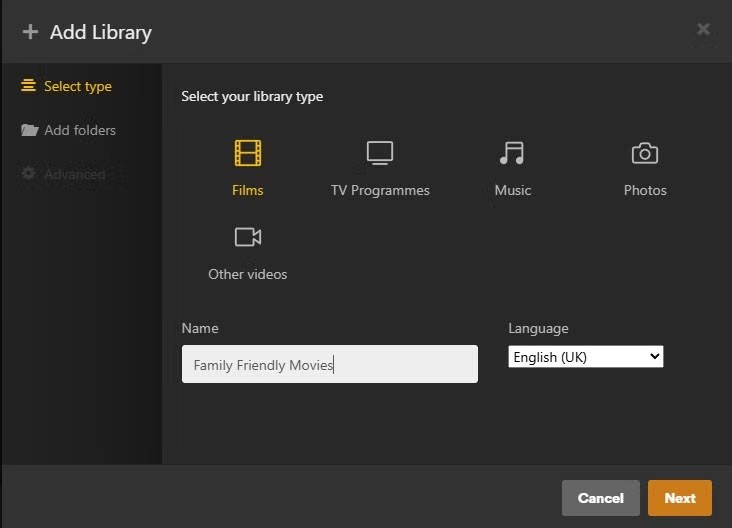
Bu işlem biraz zaman alabilir. Ama o zaman iyi değerlendirildi. Burada önemli olan, seçtiğiniz yapıya biraz önceden karar vermektir. Amacınız, kısıtlamaların uygulanmasını kolaylaştırmak için içeriklerin kategorilere ayrıldığı, akıcı bir kütüphane oluşturmaktır. Örneğin, Aile Filmleri, Çocuk TV'leri, Yetişkin TV'leri ve Genel Filmler gibi geniş kategoriler kullanın. Bu aşamada aşırıya kaçmanıza gerek yok ancak böyle bir yapıyla işe başlamanız, gelecekte medya yönetiminizi çok daha kolaylaştıracaktır.
Medya içeriğiniz uygun bir yapıya kavuşturulduktan sonra Plex'te klasör ekleyebilir/yönetebilirsiniz.
Tüm medya dosyaları Plex Media Server'a eklenene kadar bu adımın gerektiği kadar tekrarlanması gerekir.
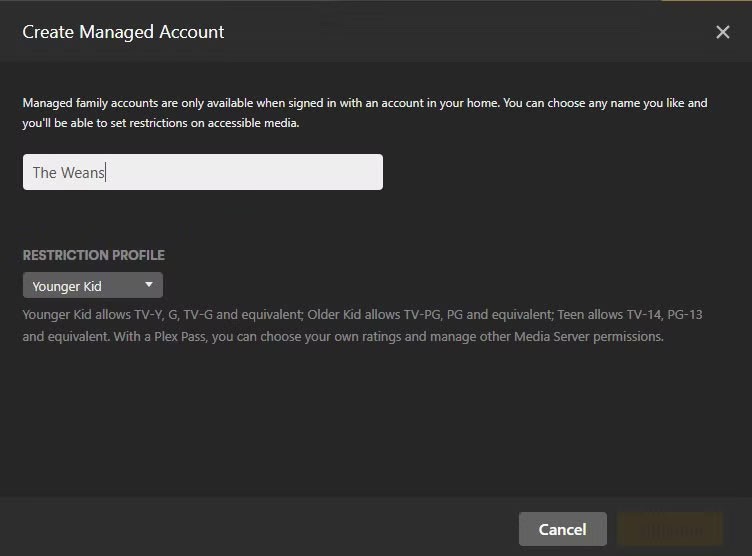
Plex'i (ve desteği) kolaylaştırmanın bir sonraki adımı, ailenin her üyesi için kullanıcı profilleri oluşturmaktır. Bunu yapmak, kısıtlamalar belirlemenize ve sunucu kitaplığına erişim izni vermenize olanak tanır.
Plex Media ayarları ekranında Plex Home seçeneğini seçin ve aşağıdaki talimatları izleyin.
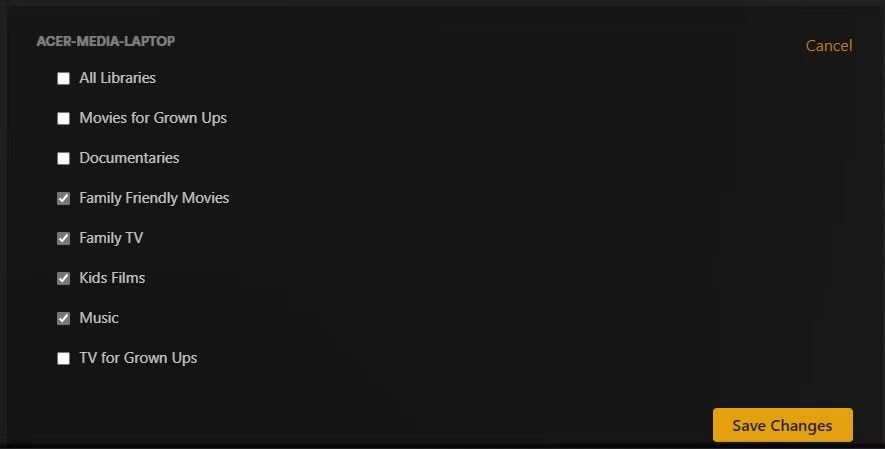
Bu, ihtiyaç duyuldukça tekrarlanabilecek bir işlemdir. Bu aşamada iyi düzenlenmiş bir kütüphaneye sahip olmanın faydaları ortaya çıkacaktır. Basitleştirilmiş kütüphane yapısı, içerik kısıtlamalarının kolayca ayarlanmasını sağlar.
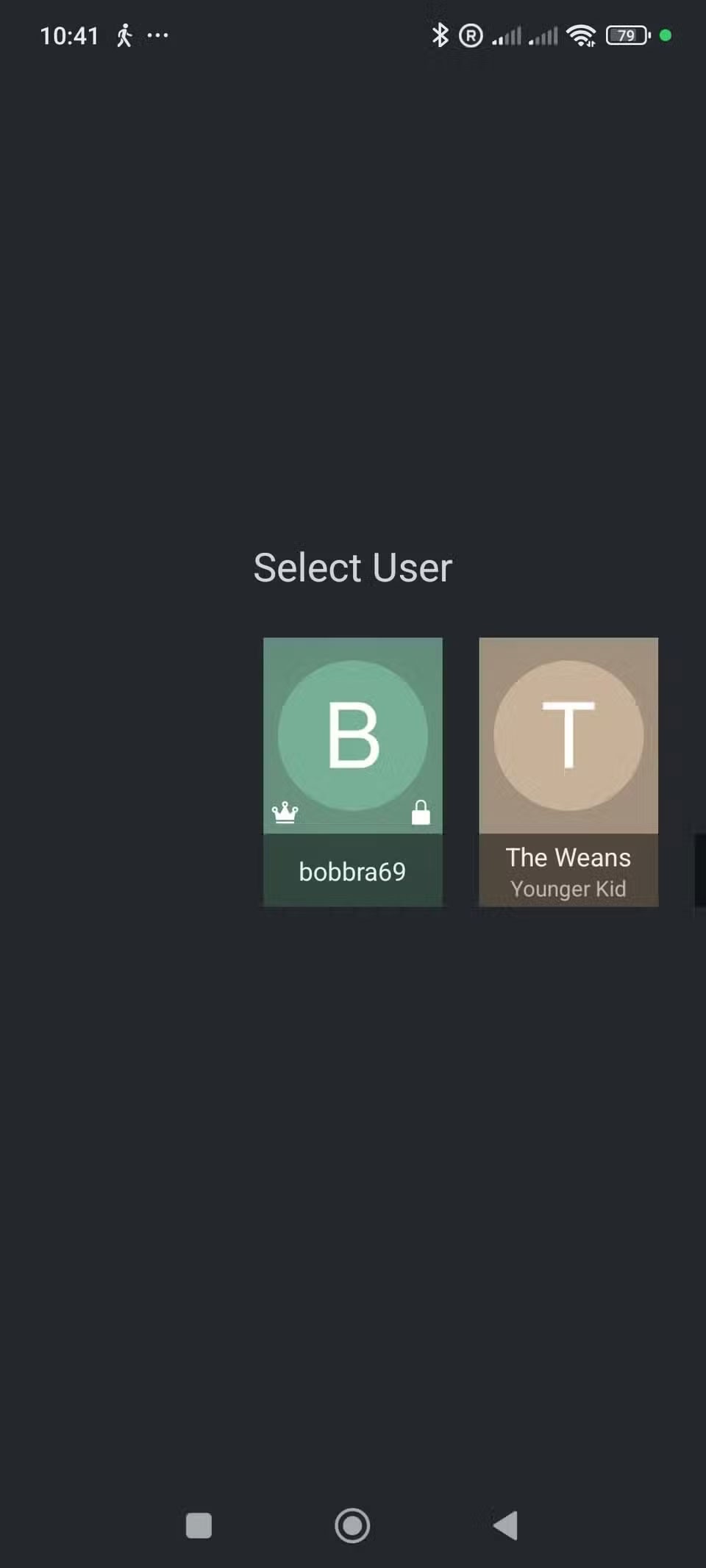
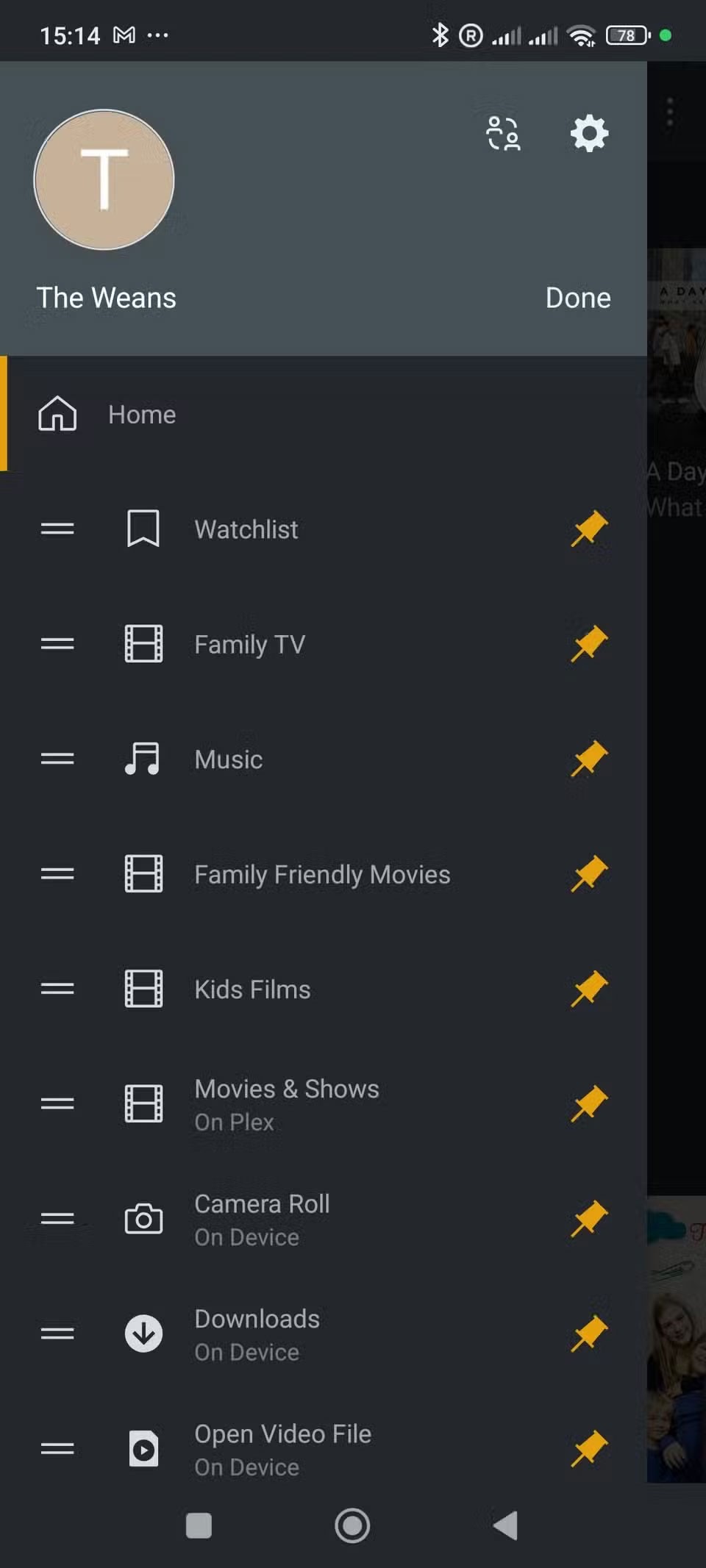
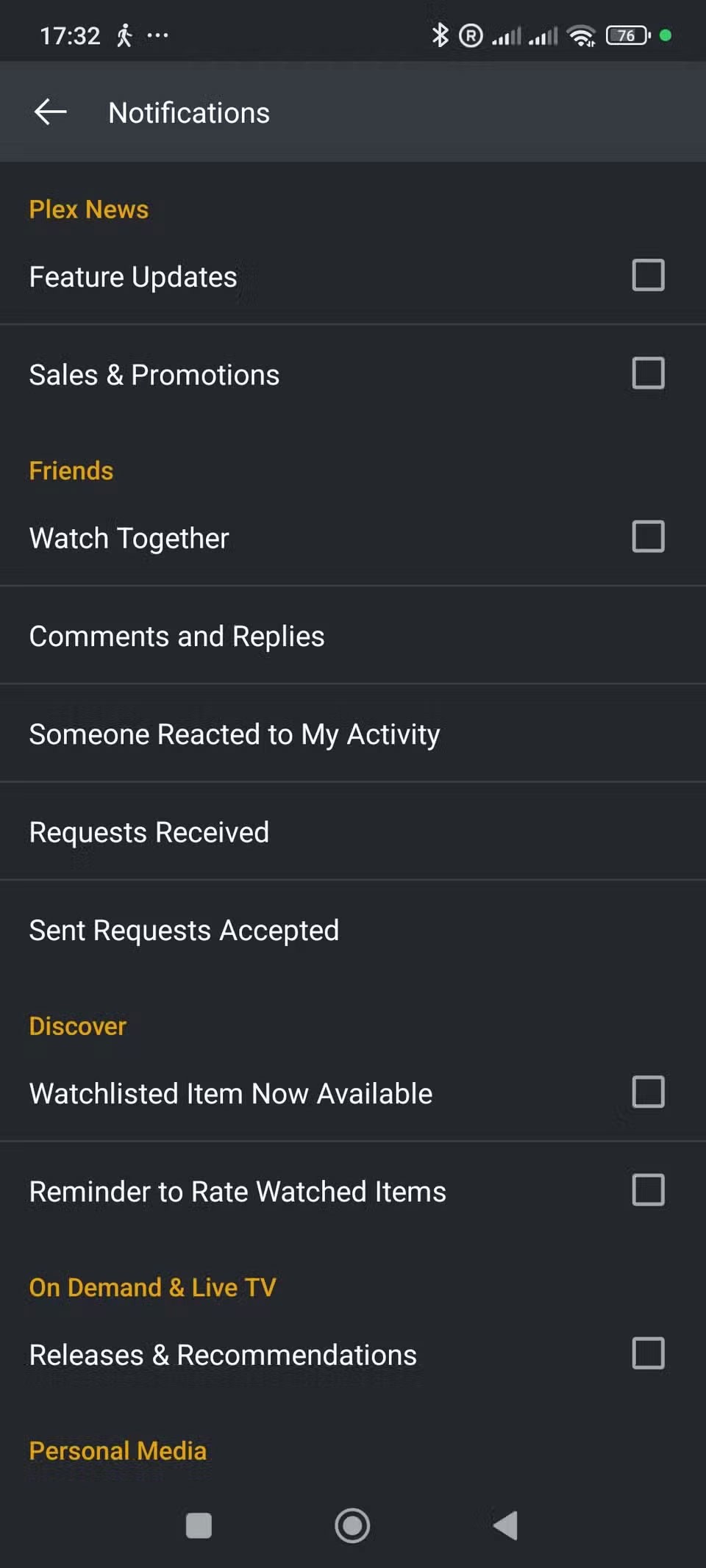
Bazen ailenizin şirket içi teknik destek personeli olmak bir yük haline gelebilir. Akşamın tamamını birbiri ardına gelen sorulara cevap vererek geçirmek aile huzuruna katkı sağlamaz. Sürekli desteğe olan ihtiyacınızı en aza indirmek için Plex kurulumunuzu mümkün olduğunca basitleştirmelisiniz.
Bunu nasıl yapacağınız aşağıda açıklanmıştır:
Amaç, daha az dikkat dağıtıcı unsur, daha az karmaşa ve sakar aile üyelerinin kaos yaratma olasılığını azaltmaktır.
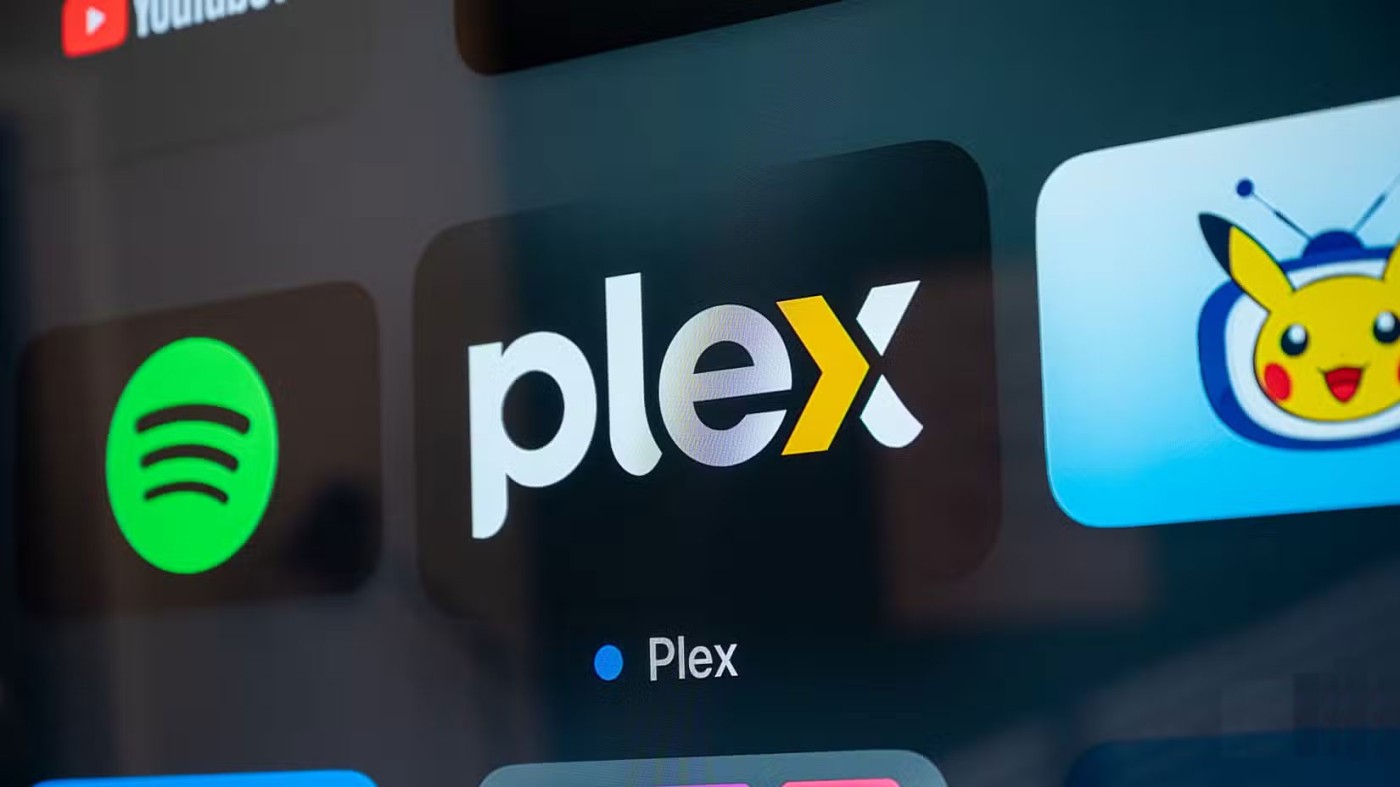
Plex bu şekilde kurulduğunda destek talepleri büyük ölçüde azalacak. Ancak bilgisayarlar ve uygulamalar değişken cihazlardır. Cihazlar istediğinizden daha sık oturum kapatıyor ve ağ da zaman zaman cihazları yanlışlıkla kapatabiliyor. Ancak genel olarak bu sorunlar nispeten küçüktür ve kısa sürede çözülebilir.
Yeni içerik eklediyseniz meta verileri yenilemek veya kitaplık klasörlerini güncellemek için ara sıra kontrol edin. Umarım her şey yolunda gider. Ve en önemlisi, artık günlük olarak eşyaların nerede olduğu veya bir şeyin neden eksik olduğu gibi sorulara cevap vermek zorunda kalmadan medya içeriklerinizi görüntüleme fırsatına sahipsiniz.
Plex oldukça esnek bir programdır. Kendi filmlerinizi barındırabilir veya tüm yayın hizmetleriniz için bir merkez olarak kullanabilirsiniz.
Özellikle Plex yayın akışı sorunları can sıkıcı. Plex sunucusunu kurmak oldukça basit olsa da, Plex kurulumunuzdaki yayın sorunlarını gidermeniz gereken zamanlar her zaman vardır.
Bir süredir birçok kişi Emby ve Jellyfin'i ev medya akışı kurulumları için kullanma fikrini düşünüyordu; ancak sonunda Plex kazandı.
Plex Media Player harikadır, ancak birçok kişi VLC'yi tercih ediyor. Hafif ve kullanımı kolay olan bu video oynatıcı favorilerimizden biridir ve onu kullanarak en sevdiğiniz Plex içeriklerini kolayca izleyebilirsiniz.
Bu yazımızda, sabit diskiniz bozulduğunda ona nasıl yeniden erişebileceğinizi anlatacağız. Haydi gelin birlikte izleyelim!
İlk bakışta AirPods, diğer gerçek kablosuz kulaklıklara benziyor. Ancak birkaç az bilinen özelliği keşfedilince her şey değişti.
Apple, yepyeni buzlu cam tasarımı, daha akıllı deneyimler ve bilindik uygulamalarda iyileştirmeler içeren büyük bir güncelleme olan iOS 26'yı tanıttı.
Öğrencilerin çalışmaları için belirli bir dizüstü bilgisayara ihtiyaçları vardır. Bu dizüstü bilgisayar, seçtikleri bölümde iyi performans gösterecek kadar güçlü olmasının yanı sıra, tüm gün yanınızda taşıyabileceğiniz kadar kompakt ve hafif olmalıdır.
Windows 10'a yazıcı eklemek basittir, ancak kablolu cihazlar için süreç kablosuz cihazlardan farklı olacaktır.
Bildiğiniz gibi RAM, bir bilgisayarda çok önemli bir donanım parçasıdır; verileri işlemek için bellek görevi görür ve bir dizüstü bilgisayarın veya masaüstü bilgisayarın hızını belirleyen faktördür. Aşağıdaki makalede, WebTech360, Windows'ta yazılım kullanarak RAM hatalarını kontrol etmenin bazı yollarını anlatacaktır.
Akıllı televizyonlar gerçekten dünyayı kasıp kavurdu. Teknolojinin sunduğu pek çok harika özellik ve internet bağlantısı, televizyon izleme şeklimizi değiştirdi.
Buzdolapları evlerde sıkça kullanılan cihazlardır. Buzdolapları genellikle 2 bölmeden oluşur, soğutucu bölme geniştir ve kullanıcı her açtığında otomatik olarak yanan bir ışığa sahiptir, dondurucu bölme ise dardır ve hiç ışığı yoktur.
Wi-Fi ağları, yönlendiriciler, bant genişliği ve parazitlerin yanı sıra birçok faktörden etkilenir; ancak ağınızı güçlendirmenin bazı akıllı yolları vardır.
Telefonunuzda kararlı iOS 16'ya geri dönmek istiyorsanız, iOS 17'yi kaldırma ve iOS 17'den 16'ya geri dönme konusunda temel kılavuzu burada bulabilirsiniz.
Yoğurt harika bir besindir. Her gün yoğurt yemek faydalı mıdır? Her gün yoğurt yediğinizde vücudunuzda nasıl değişiklikler olur? Hadi birlikte öğrenelim!
Bu yazıda en besleyici pirinç türleri ve seçtiğiniz pirincin sağlık yararlarından nasıl en iyi şekilde yararlanabileceğiniz ele alınıyor.
Uyku düzeninizi ve uyku vakti rutininizi oluşturmak, çalar saatinizi değiştirmek ve beslenmenizi buna göre ayarlamak, daha iyi uyumanıza ve sabahları zamanında uyanmanıza yardımcı olabilecek önlemlerden birkaçıdır.
Kiralayın Lütfen! Landlord Sim, iOS ve Android'de oynanabilen bir simülasyon mobil oyunudur. Bir apartman kompleksinin ev sahibi olarak oynayacak ve dairenizin içini iyileştirme ve kiracılar için hazır hale getirme amacıyla bir daireyi kiralamaya başlayacaksınız.
Bathroom Tower Defense Roblox oyun kodunu alın ve heyecan verici ödüller için kullanın. Daha yüksek hasara sahip kuleleri yükseltmenize veya kilidini açmanıza yardımcı olacaklar.